语言栏不见了怎么办,图文详解语言栏不见了怎么办
- 2018-08-13 11:00:22 分类:win7
小伙伴们,有问题我们是不是需要解决?解决的话需不需要花时间?所以小编早早就寻找了解决方法,并且把它写在文章的后边儿。那么下面我就来给你们说说解决语言栏不见了的问题。
其实我们每天要处理的事儿、要解决的问题、要说的话都是很多的,所以在电脑问题方面上也是同理。今天小编要说的是如何解决语言栏不见了的问题。感兴趣的小伙伴就往下看看吧~
方法一:
首先,鼠标右键点击任务栏,在弹出的菜单中选择工具栏。
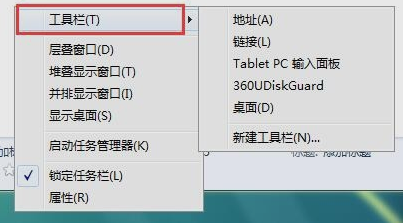
桌面语言栏示例1
然后,在工具栏下拉菜单中勾选语言栏。

桌面语言栏不见了示例2
方法二:
首先,点击开始菜单,再点控制面板。

语言栏示例3
然后,打开之后,点击“区域与语言”。

语言栏示例4
下一步,在“区域与语言”对话框中找到“键盘和语言”选项,点击“更改键盘”。

桌面语言栏示例5
接着,在“文本服务与输入语言”对话框中找到"语言栏",选择"停靠于任务栏",勾选“在任务栏中显示其他语言栏图标”和“在语言栏上显示文本标签”。

桌面语言栏不见了示例6
最后,点击应用、确定。语言栏图标又显示到屏幕下方。

桌面语言栏示例7
完成上面的步骤,问题就完美解决啦~~~